
Spisu treści:
- Krok 1: Kompilacja wszystkich materiałów/części/elektroniki
- Krok 2: Złóż i przylutuj wszystkie płytki drukowane i osłony
- Krok 3: Zaprojektuj głowę robota
- Krok 4: Zaprojektuj głowę robota: wycięcie oczu
- Krok 5: Zaprojektuj swoją głowę robota: tworzenie matrycy LED do ust
- Krok 6: Wykonanie matrycy LED Usta: Wlutowanie diod LED
- Krok 7: Tworzenie matrycy LED Usta: Przylutowanie przewodów sterujących do diod LED
- Krok 8: Zainstaluj serwa poruszające brwi wewnątrz głowicy robota
- Krok 9: Zainstaluj siatkę wewnątrz głowicy robota
- Krok 10: Przylutuj diody LED RGB
- Krok 11: Zainstaluj diody LED RGB wewnątrz głowicy robota
- Krok 12: Zakończ tworzenie oczu
- Krok 13: Podłącz układy TLC5940NT
- Krok 14: Podłącz diody LED do TLC
- Krok 15: Podłącz serwa do TLC
- Krok 16: Wkraczasz w krainę oprogramowania i kodu! (przeważnie)
- Krok 17: Pobierz bibliotekę TLC
- Krok 18: Przetestuj TLC
- Krok 19: Pobierz ulepszoną bibliotekę Waveshield obsługującą (w pewnym stopniu) o dużej pojemności
- Krok 20: Sformatuj i załaduj karty SD
- Krok 21: Przetestuj swoją tarczę falową
- Krok 22: Podłącz interfejs I2C między obydwoma Freeduino
- Krok 23: Włącz I2C na Freeduino kontrolującym TLC
- Krok 24: Przetestuj interfejs I2C
- Krok 25: Twoje prawie gotowe! Tylko trochę kodu do załadowania…
- Krok 26: Zamontuj wszystko na głowicy robota i gotowe
- Autor John Day [email protected].
- Public 2024-01-30 11:34.
- Ostatnio zmodyfikowany 2025-01-23 15:03.
Ta robota głowa została pierwotnie zbudowana jako projekt pod koniec roku dla mojej klasy informatyki fizycznej, ale latem "nauczyła się" mówić. Głowicę zasilają dwa Freeduinos, 3 chipy TLC5940NT oraz tarcza Adafruit Industries Wave Shield, którą można znaleźć tutaj: www.ladyada.net/make/waveshield/. Głowica jest obecnie podłączona do komputera dwoma kablami USB, jeden do zasilania, drugi do wysyłania poleceń szeregowych, co ma powiedzieć/emotkę. Gdy głowa otrzyma wpisane polecenia, co ma powiedzieć/emotkę, odtwarza poszczególne pliki słowne w celu utworzenia zdania lub wielu zdań. Zmienia również swoje emocje zgodnie z emocjonalnymi poleceniami wysyłanymi z komputera. Ta głowa robota jest podstawą wielu możliwych zastosowań, ponieważ może powiedzieć wszystko, do czego ma słownictwo. Obecnie pracuję nad podłączeniem go do Internetu i sprawdzeniem i odczytaniem mojej poczty za pomocą skryptu PHP. Zaktualizuję ten Instruktaż w miarę postępów. Oto wideo z tego w akcji: Głowa jest wciąż w toku, więc wszelkie komentarze na temat czegokolwiek tutaj są mile widziane! Specjalne podziękowania dla Liz Arum za pomoc we wszystkim! Aktualizacja: Ze względu na popularną prośbę dodałem teraz wideo robota mówiącego i wyrażającego siebie! Ciesz się w wolnym czasie!
Krok 1: Kompilacja wszystkich materiałów/części/elektroniki
Ta głowica robota wykorzystuje: 1 płytkę stykową (musi mieć więcej niż 48 rzędów długości ze szczeliną biegnącą w dół środka płytki, aby podłączyć układy scalone. Potrzebna jest również magistrala zasilająca i uziemiająca biegnąca wzdłuż boku płytki stykowej). 2 diody RGB (dla wielokolorowych oczu) Wspólna anoda. 1,50 - 1,95 USD za sztukę. 2 X 1,75 USD = 3,5036 USD Czerwone diody (do ust) gdzieś w przedziale cenowym 40-50 centów za każdą. 36 X 0,45 USD = 16,202 USD HXT900 Micro Servos (do poruszania brwiami) Można znaleźć pod adresem: https://www.hobbycity.com/hobbycity/store/uh_viewItem.asp?idProduct=662 2 X 3,65 USD = 7,30 USD TLC5940NT (do napęd/zapalanie wszystkich diod LED i sterowanie serwami) można znaleźć na stronie Digi-key https://search.digikey.com/scripts/DkSearch/dksus.dll?Detail&name=296-17732-5-ND gdzie są wycenione za 4,28 USD. 3 X 4,28 USD = 12,84 USD lub Mouser https://www.mouser.com/ProductDetail/Texas-Instruments/TLC5940NT/?qs=sGAEpiMZZMu8%252bGBKj8XSFEjwsgnt5grMZ49G/W4nR14%3d3 Kondensatory (~1000 linii wyjściowej i szum) serwa) Uratowane ze starego zasilacza komputerowego. Free2 Oryginalne Freeduino lub Arduino. Freeduino można kupić na stronie https://www.freeduino.org/buy.html Cena wynosi 23,99 za sztukę. 2 X 23,99 USD = 47,98 USD lub www.sparkfun.com/commerce/product_info.php dla Arduino. Wyceniony na 29,95 USD za sztukę. 2 X 29,95 USD = 59,90 USD. Ostrzeżenie: Freeduino wymaga pewnej wiedzy na temat lutowania, jeśli nie chcesz lutować swoich płyt, kup Arduino. Ostrzeżenie: ten Instruktaż i tak wymaga pewnej wiedzy na temat lutowania, więc dlaczego nie zacząć teraz?:)1 Waveshield od Adafruit Industries (aby umożliwić robotowi mówienie) Można kupić na: https://www.ladyada.net/make/waveshield/ Cena 22 USD za sztukę. Szacowany całkowity koszt wszystkich zaawansowanych technologicznie części (nie wliczając wysyłka) jeśli kupiłeś Freeduinos zamiast Arduinos to…. 109,82 USD! Całkowity koszt wszystkich zaawansowanych technologicznie części, jeśli kupiłeś Arduino zamiast Freeduino, wynosi…. 121,74 $! A jeśli chodzi o materiały low-tech, będziesz potrzebować: Kartonowego pudełka o takim samym rozmiarze, jaki chcesz mieć na głowie. Mały kawałek tekturyTaśmaKlejDrut kompatybilny z płytą do krojenia (22G, solidny)Drut do mocowania rzeczy do innych rzeczyMały klocek of woodWiertarka. Rura termokurczliwa do izolowania odsłoniętych przewodów i czegoś, co wydmuchuje gorące powietrze, aby go obkurczyć za pomocą (pistoletu na gorące powietrze) obcinaka do pudełek.
Krok 2: Złóż i przylutuj wszystkie płytki drukowane i osłony
Przylutuj Freeduino (tak jak ja) lub zignoruj tę linię, jeśli kupiłeś Arduino. Oto link do ich instrukcji montażu dla wszystkich osób, które kupiły Freeduinos: mcukits.com/2009/03/12/assembling-the-freeduino-board-kit/Solder the Waveshields. Lady Ada ma bardzo dobry przewodnik, jak to zrobić na swojej stronie internetowej https://www.ladyada.net/make/waveshield/solder.htmlUwaga: Oprócz lutowania razem Waveshield, jak opisano. Dodaj długi drut przylutowany do rezystora R7 po stronie najbliższej chipowi wzmacniacza. Zostanie on podłączony do wejścia analogowego 1 na Freeduino, które steruje diodami LED głowicy robota. (Na razie nie martw się, gdzie podłączyć drugi koniec przewodu, co zostanie wyjaśnione szczegółowo później.) Zobacz zdjęcie, aby wyjaśnić, gdzie lutować przewód.
Krok 3: Zaprojektuj głowę robota
Weź kartonowe pudełko, które wybrałeś na swoją głowę i zaznacz miejsca, które chciałbyś wyciąć na oczy i usta, wycinając kawałki papieru i kładąc je na swoim pudełku. Kiedy jesteś zadowolony z aranżacji, możesz przejść do krojenia rzeczy.
Krok 4: Zaprojektuj głowę robota: wycięcie oczu
Przyklej lub oznacz kawałki do ich ostatecznych pozycji na pudełku i wytnij je. (Zachowaj kartkę papieru, której użyłeś do reprezentowania ust, będziesz jej potrzebować później.)
Krok 5: Zaprojektuj swoją głowę robota: tworzenie matrycy LED do ust
Każda dioda w ustach zaświeci się niezależnie. Aby to zrobić, musisz zrobić matrycę LED do ust. (Aby dowiedzieć się, co to jest matryca LED, zobacz zdjęcie 1) Weź kawałek papieru, który ma być ustami i ołówkiem i linijką podziel kartkę na 36 części (9 X 4), Po jednej na każdą diodę LED w siatce. Po wykonaniu tej czynności przyklej kawałek papieru do kawałka drewna i uważaj, aby nie przewiercić podłogi (tak mi się przydarzyło, więc zalecam wiercenie na wierzchu kartonu.) Wywierć otwory w miejscu przecięcia linii wiertłem 1/4 cala, aby diody LED dobrze przylegały. Rozmiar wiertła jest oczywiście zależny od rozmiaru twoich diod LED, więc użyj mniejszego wiertła do mniejszych diod LED. (Zacznij od małego i idź w górę!) Spójrz na zdjęcia 2 i 3, aby uzyskać wyjaśnienie dotyczące wiercenia/oznakowania.
Krok 6: Wykonanie matrycy LED Usta: Wlutowanie diod LED
Zanim zrobisz cokolwiek innego, sprawdź, czy wszystkie diody LED nie są przepalone lub przyciemnione. Możesz to zrobić, znajdując małą 3V baterię guzikową i przytrzymując nóżki diod LED do baterii (pamiętaj, że długa nóżka jest dodatnia, a krótka ujemna). Następnie włóż diody LED po jednym rzędzie do wywierconej siatki. Złóż długie nogi tak, aby były równoległe do siebie i przylutuj je rząd po rzędzie (patrz zdjęcia 2 i 3). Przylutuj razem długie nogi, ponieważ będziesz używać TLC do sterowania tymi diodami LED, a TLC to pochłaniacze mocy. Oznacza to, że sterują diodami LED poprzez zmianę różnicy napięć między zasilaniem a uziemieniem.
Krok 7: Tworzenie matrycy LED Usta: Przylutowanie przewodów sterujących do diod LED
Przylutuj długie przewody, które pasują do płytki stykowej (rozmiar 22) na wszystkich przewodach katodowych LED. Te przewody będą sterować diodami LED. Następnie należy zaizolować wszystkie poszczególne przewody taśmą elektryczną (nie jest to zabawne) lub rurkami termokurczliwymi (zalecane). Oprócz lutowania przewodów na wszystkich przewodach katodowych diod LED, przylutuj 2 lub 3 przewody do części anodowej siatki (Część, która jest w całości zlutowana). Przewody te będą służyć jako zasilacze rozprowadzające energię w całej sieci. Będą podłączone do 5V.
Krok 8: Zainstaluj serwa poruszające brwi wewnątrz głowicy robota
Przed zainstalowaniem miniserwomechanizmów w głowicy robota, przyklej na gorąco długi, mocny (ale wciąż podatny na zginanie) drut na ramieniu serwomechanizmu. Ten przewód wsunie się do wnętrza twojego robota, wyjdzie z góry i skradnie się z powrotem, aby poruszyć brwiami. (Zobacz zdjęcia dla wyjaśnienia.) Weź mini-serwa (z dołączonymi przewodami) i przyklej je na gorąco do wnętrza głowy robota, tuż pod oczami, upewniając się, że przewody mogą się poruszać z boku na bok.
Krok 9: Zainstaluj siatkę wewnątrz głowicy robota
Przyklej siatkę na gorąco do kawałka kartonu, w którym wywierciłeś otwory i przyklej go na gorąco do wnętrza głowicy robota.
Krok 10: Przylutuj diody LED RGB
Przylutuj przewód Common Anode RGB LED do długiego przewodu. Następnie przylutuj kolorowy przewód (czerwony, zielony, niebieski) do odpowiadającego mu przewodu LED RGB (Kolor pojedynczego przewodu można sprawdzić za pomocą 3V baterii guzikowej do świecenia kolejno każdego przewodu LED). Nie zapomnij zaizolować przewodów!
Krok 11: Zainstaluj diody LED RGB wewnątrz głowicy robota
Zainstaluj diody LED wewnątrz głowicy robota, umieszczając je tam, gdzie chcesz, a następnie składając i przyklejając przewody do wnętrza pudełka. Umieszczenie słomki pod diodą LED również pomaga utrzymać ją na miejscu. (Zobacz zdjęcia dla wyjaśnienia)
Krok 12: Zakończ tworzenie oczu
Przyklej kwadratowy kawałek papieru, który jest nieco większy niż wycięty otwór. Przyklej go do otworu, aby zakryć otwór i diodę LED za nim. Możesz również przykleić kilka arkuszy ręcznika papierowego do wewnętrznej strony otworów na oczy, aby rozproszyć światło pochodzące z diod LED.
Krok 13: Podłącz układy TLC5940NT
Na tym etapie będziesz musiał połączyć ze sobą 3 TLC5940NT, aby wysterować łącznie 42 wyjścia LED (36 dla ust, 6 dla wielokolorowych oczu). Ludzie na placu zabaw Arduino mają bardzo dobrze udokumentowany przewodnik po podłączeniu połącz razem 3 TLC5940NT. Tutaj jest w postaci skompresowanej: Arduino pin 13 -> SCLK (TLC pin 25) Arduino pin 11 -> SIN (TLC pin 26) Arduino pin 10 -> Blank (TLC pin 23) Arduino pin 9 -> XLAT (TLC pin 24) Arduino pin 3 -> GSCLK (TLC pin 18) --------------U------------LED Out 1 | 1 28 | Wyjście LED 0Wyjście LED 2 | 2 27 | UZIEMIONY 3 | 3 26 | SIN (pin Ard 11.)LED Out 4 | 4 25 | SCLK (pin Ard 13)… | 5 24 | XLAT (pin Ard 9)… | 6 23 | PUSTE (pin Ard 10)… | 7 22 | GND… | 8 21 | VCC (5V)… | 9 20 | Rezystor 2K do uziemienia… | 10 19 | 5V… | 11 18 | GSCLK (pin Ard 3)… | 12 17 | SOUT (Połączony z SIN następnej TLC w Daisychain)… | 13 16 | XERR Out 14 | 14 15 | LED Out 15 -----------------------------Uwaga: łączymy 3 TLC Daisychaining, więc SIN pierwszego TLC jest podłączony do Arduino pin 11. Reszta TLC ma swój SIN podłączony do SOUT TLC poprzedzającego go. Wszystkie PUSTE są połączone ze sobą (PUSTE TLC1 jest połączone z PUSTYM TLC2 itd.) Wszystkie XLATy są połączone. Podłączone są wszystkie układy GSCLK. Podłączone są wszystkie układy XERR. Podłącz również 2 lub 3 kondensatory elektrolityczne do masy i zasilania płytki stykowej (ujemny na kondensatorze przechodzącym do masy, dodatni do 5 V). Ilość ładunku, który posiada, nie jest tak ważna, ale powinna być oceniana na 5 V lub więcej. Kondensatory te będą działać jak filtr, odfiltrowując wszystkie niedoskonałości (szum) w napięciu zasilania wytwarzanym przez TLC. Jest to ważne, ponieważ Waveshield, którego będziemy używać, dzieli ten sam grunt, co TLC i NAPRAWDĘ nie lubi szumu elektrycznego (wytwarza dziwny, trzaskający dźwięk).
Krok 14: Podłącz diody LED do TLC
Podłącz wszystkie diody LED do TLC, rząd po rzędzie, zaczynając od diody w lewym górnym rogu i przechodząc do diody LED bezpośrednio po prawej stronie. Oto tabela wszystkich wyprowadzeń LED TLC dla Twojej wygody. Zobacz zdjęcia w celu wyjaśnienia. Usta: 0 1 2 3 4 5 6 7 89 10 11 12 13 14 15 16 17 18 19 20 21 22 23 24 25 26 27 28 29 30 31 32 33 34 35 Teraz jest też dobry moment, aby podłączyć oczy RGB LED do TLC, więc oto wyprowadzenia… Oczy RGB LED: Lewa: RGB Prawa: RGB 36 40 38 37 41 39Nie zapomnij podłączyć uniwersalne przewody zasilające dla diod The Grid i RGB do 5V!
Krok 15: Podłącz serwa do TLC
Podłącz zasilanie i uziemienie serw do zasilania i uziemienia na płytce prototypowej. Podłącz przewód sterujący lewego serwomechanizmu (lewego, stojąc twarzą do robota.) do styku 43 (pamiętaj, aby rozpocząć od zera.), a prawego serwomechanizmu do styku 44. Będziesz musiał podłączyć rezystor 3,3 kiloomów z obu tych styków do 5 V, ponieważ TLC są pochłaniaczami mocy i wymagają zasilania do pochłaniania.
Krok 16: Wkraczasz w krainę oprogramowania i kodu! (przeważnie)
Proszę nie wchodzić…
Krok 17: Pobierz bibliotekę TLC
Najnowszą bibliotekę TLC dla Arduino można znaleźć na ich stronie kodowej Google pod adresem: code.google.com/p/tlc5940arduino/. Pobierz najnowszą bibliotekę i wstaw rozpakowany folder „Tlc5940” do [folder z najnowszą wersją Arduino]/hardware/ biblioteki/
Krok 18: Przetestuj TLC
Załaduj mój szkic testowy wyrażeń seryjnych, który możesz pobrać poniżej. Załaduj go do Freeduino i wpisz kilka poleceń na monitorze szeregowym, aby sprawdzić, czy wszystko działa. Oto lista poleceń: radośnie, smutkiem, zmętnym, pełnym ust
Krok 19: Pobierz ulepszoną bibliotekę Waveshield obsługującą (w pewnym stopniu) o dużej pojemności
Pobierz nową ulepszoną falę Adafruit z kodu Google (Dziękuję Panu Fat16 za stworzenie tej ulepszonej biblioteki): code.google.com/p/wavehc/ Ponownie umieść rozpakowany folder w folderze hardware/libraries/.
Krok 20: Sformatuj i załaduj karty SD
Włóż karty SD do komputera i sformatuj je przy użyciu typu pliku FAT lub FAT16. NIE FAT32! Następnie załaduj swoje karty SD plikami mowy ze świetnej strony AT&T do zamiany tekstu na mowę www.research.att.com/~ttsweb/tts/demo.php#top Zmień nazwy plików na nazwę słowa, które jest wypowiadane w pliku i skróć nazwę pliku na coś, co zawiera 6 lub mniej liter. (Waveshield może obsługiwać tylko pliki, których nazwy plików mają 6 znaków lub mniej.) Np. Jeśli pobierzesz plik dla "Instructables.com" -> nazwij go instrc.wavIf hello -> hello.wav
Krok 21: Przetestuj swoją tarczę falową
Pobierz i uruchom mój seryjny szkic testowy Waveshield. Powinieneś być w stanie połączyć się z terminalem szeregowym, wpisać zdanie i poprosić Waveshield o odtworzenie go (o ile ma potrzebne pliki.wav). Zajmie pierwsze słowo, doda „.wav” i odtworzy je przed przejściem do drugiego. Np. wpisz: Cześć, nazywam się Bob Odtworzy się:hello.wavmy.wavname.wavis.wavbob.wav Uwaga: Przetestuj Waveshield na drugim Freeduino (tym, które nie jest podłączone do TLC), ponieważ zarówno Waveshield, jak i TLC używają pinów 13, 12, 11 i 10 (na Freeduino). Dzieje się tak, ponieważ te styki mają sprzętową obsługę interfejsu o nazwie Serial Peripheral Interface (SPI), którego wymagają zarówno TLC, jak i Waveshield. Piny te nie mogą być dzielone między nimi, więc będziemy musieli połączyć ze sobą dwa Freeduino za pomocą interfejsu I2C, aby mogły przekazywać między sobą informacje. Więcej na ten temat w kroku 22.
Krok 22: Podłącz interfejs I2C między obydwoma Freeduino
Czekaj… Dlaczego musimy podłączyć interfejs I2C między dwoma Freeduino? Dlaczego nie możemy po prostu podłączyć Waveshield i TLC do jednego Freeduino? Oto dlaczego: Zarówno Waveshield, jak i TLC używają pinów 13, 12, 11 i 10 we Freeduino. Powodem tego jest to, że te styki mają sprzętową obsługę interfejsu o nazwie Serial Peripheral Interface (SPI), którego wymagają zarówno TLC, jak i Waveshield, i którego nie mogą współdzielić. Oznacza to, że będziemy musieli połączyć ze sobą dwa Freeduino za pomocą pewnego rodzaju połączenia danych, aby oba działały razem. Serial nie wchodził w grę, ponieważ mój komputer używał go już do komunikacji z Waveshield Freeduino, więc po intensywnym Googlingu znalazłem niezwykle wygodny i prosty sposób komunikacji. I2C! Oto jak podłączyć interfejs: Podłącz pin 4 wejścia analogowego na obu Freeduino (jest to linia danych SDA lub szeregowa). Podłącz pin 5 wejścia analogowego na obu Freeduino (jest to linia zegarowa SCL lub szeregowa). Podłącz uziemienie na obu Freeduino (w przeciwnym razie interfejs I2C nie będzie działał.) Podłącz przewód, który przylutowałeś na początku tego Instruktażu z rezystora R7 na Waveshield do wejścia analogowego pin 1 na TLC kontrolującym Freeduino (Ten przewód służy do sprawdzania głośności słowa wypowiadane przez Waveshield i nie są częścią interfejsu I2C). (Patrz zdjęcie dla wyjaśnienia)
Krok 23: Włącz I2C na Freeduino kontrolującym TLC
Włącz I2C na Freeduino, którego używałeś do kontrolowania TLC, pobierając ten szkic. Otrzyma informacje o wyrażeniach z Waveshield, a także sprawdzi głośność mowy na Waveshield Freeduino i będzie poruszał ustami, aby symulować rozmowę w zależności od głośności wypowiadanego słowa. Definicja I2C: I2C jest również znany jako TWI (Two Wire Interface) to prosty sposób na połączenie wielu urządzeń razem (do 128!) za pomocą dwóch przewodów danych i wspólnego uziemienia. Aktualizacja: dodałem funkcję migania do Arduino Sketch. Robot będzie teraz mrugał w odstępach 2-11 sekund, tak jak człowiek.
Krok 24: Przetestuj interfejs I2C
Pobierz ten szkic i załaduj go na Waveshield Freeduino, wysyła słowa „behappy;” a potem "besada"; przez interfejs I2C do TLC kontrolującego Freeduino w dwusekundowych odstępach, miejmy nadzieję, że robot przejdzie od szczęśliwego do smutnego w dwusekundowych odstępach.
Krok 25: Twoje prawie gotowe! Tylko trochę kodu do załadowania…
Załaduj ostateczną wersję kodu Waveshield Freeduino. Powinien brać i wypowiadać wszystkie słowa, które wpisujesz do monitora szeregowego (o ile posiada pliki.wav, aby to zrobić) i powinien przekazywać polecenia wyrażeń, takie jak "behappy;" i „besada”; na Freeduino kontrolując TLC przez interfejs I2C. Uwaga: Lista poleceń jest taka sama dla wcześniejszego kodu testowego TLC (patrz krok 17), z wyjątkiem tego, że musisz dodać średnik do każdego polecenia wyrażenia. Np. Jeśli chcesz, aby robot był smutny i powiedział „Czuję się smutny”, wpisz:besad; Jest mi smutno. Aktualizacja: Szkic Waveshield teraz poprawnie używa interpunkcji (tj. kropek i przecinków, ale bez wykrzykników).
Krok 26: Zamontuj wszystko na głowicy robota i gotowe
Zamontuj wszystkie Freeduino z tyłu pudełka za pomocą przewodów. Zamknij górną klapkę pudełka za pomocą przewodów i gotowe! Teraz gdyby tylko mógł sprawdzić moją pocztę. Hmmmm……. Dziękuję za przeczytanie tej instrukcji! Komentarze są zawsze mile widziane!
II nagroda w konkursie Arduino
Zalecana:
Zbuduj swojego robota do strumieniowego przesyłania wideo sterowanego przez Internet za pomocą Arduino i Raspberry Pi: 15 kroków (ze zdjęciami)

Zbuduj swojego robota do strumieniowania wideo sterowanego przez Internet za pomocą Arduino i Raspberry Pi: Jestem @RedPhantom (alias LiquidCrystalDisplay / Itay), 14-letni uczeń z Izraela, uczący się w gimnazjum im. Maxa Sheina dla zaawansowanych nauk ścisłych i matematyki. Tworzę ten projekt, aby wszyscy mogli się od niego uczyć i dzielić
Zbuduj robota Telepresence kontrolowanego przez Wi-Fi: 11 kroków (ze zdjęciami)

Zbuduj robota Telepresence kontrolowanego przez Wi-Fi: Ten projekt dotyczy budowy robota, który może wchodzić w interakcje ze zdalnym środowiskiem i być kontrolowanym z dowolnej części świata za pomocą Wi-Fi. To mój ostatni projekt inżynierski i nauczyłem się dużo o elektronice, IoT i programowaniu, chociaż ja
Bicie serca (opaska na głowę: 7 kroków)
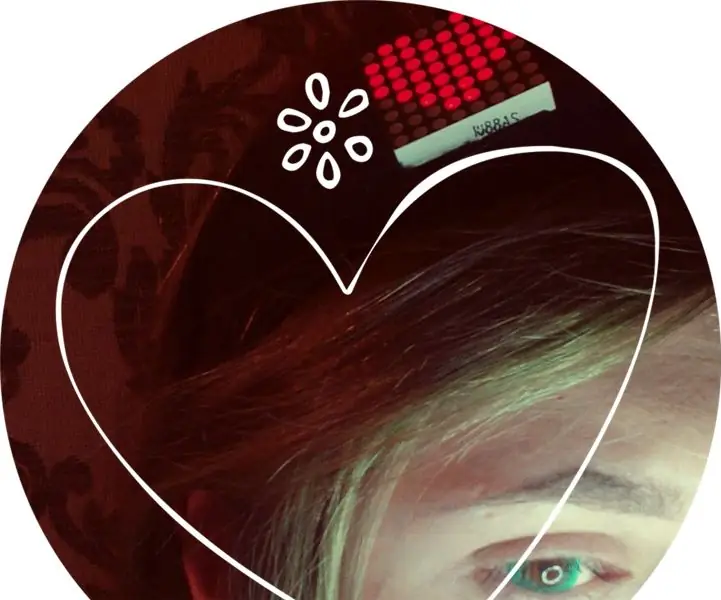
Heartbeat❤ Opaska na głowę: pomysł na projekt znalazłem w Makezine: https://makezine.com/projects/make-29/beating-hear…To urządzenie do noszenia z sercem LED, które miga w rytm bicia Twojego serca ❤
Nie wyrzucaj złych telefonów na głowę! Napraw je.: 9 kroków

Nie wyrzucaj złych telefonów na głowę! Napraw je: moje słuchawki prawie zawsze psują się w tym samym miejscu. zamiast wyrzucać je i wyrzucać 10 lub 20 dolarów na nową parę, kupiłem kilka małych kawałków i naprawiłem moją starą parę. to nie jest takie trudne, jeśli masz trochę czasu
Zbuduj bardzo małego robota: stwórz najmniejszego robota kołowego na świecie za pomocą chwytaka.: 9 kroków (ze zdjęciami)

Zbuduj bardzo małego robota: Stwórz najmniejszego robota kołowego na świecie za pomocą chwytaka.: Zbuduj robota 1/20 cala sześciennego z chwytakiem, który może podnosić i przesuwać małe przedmioty. Jest kontrolowany przez mikrokontroler Picaxe. W tej chwili uważam, że może to być najmniejszy na świecie robot kołowy z chwytakiem. To bez wątpienia ch
